Čelíte problémům s heslem na vašem Macu nebo procházíte problémy s klíčenkou? Vyzkoušejte Keychain First Aid na vašem Macu. Nemůžete najít tento nástroj? Zkuste si přečíst tento příspěvek zde, který vám krok za krokem představí řešení problémů s chybějícími Mac Keychain First Aid plus komplexní znalosti o tomto užitečném nástroji. Jakmile pochopíte jeho základy, budete si vědomi toho, co dělat, když se příště na vašem Macu setkáte s podivnými problémy s hesly.
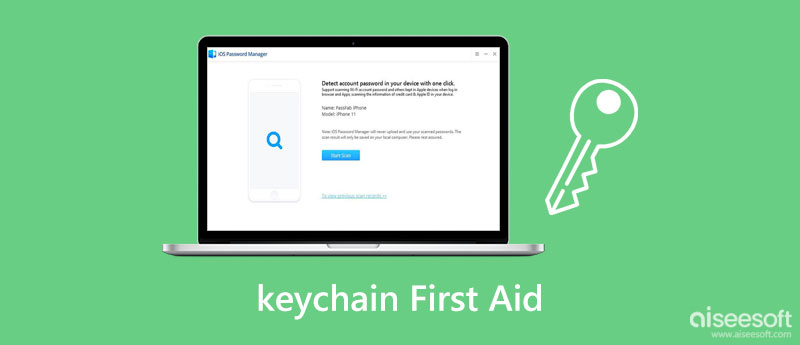
Následující obsah pokrývá vše, co potřebujete, abyste se dozvěděli více o Keychain First Aid, od stručného úvodu až po to, jak ji spustit, abyste vyřešili své problémy s klíčenkou. Budete to zoufale potřebovat, když budete muset znovu a znovu zadávat heslo pro připojení ke stejné Wi-Fi, aplikace pro Mac nerozpoznají vaše správná hesla nebo heslo zadáte opakovaně. Přejděte dolů a najděte odpovědi na tyto potíže.
Klíčenka obsahuje řadu hesel uložených na vašem Macu stejně jako digitální správce vašeho hesla. Jsou zde také vaše další soukromé informace, jako jsou bezpečnostní certifikáty, šifrované klíče a další. Klíčenka na vašem Macu normálně funguje dobře a stabilně hlídá bezpečnost hesel. Pak je první pomocí Keychain opravit vaše vratké poškozené klíčenky a hesla, když věci nejdou dobře. Jakmile narazíte na problém s heslem, můžete přejít na klíčenka pro funkci první pomoci, která vám jej pomůže vyřešit.
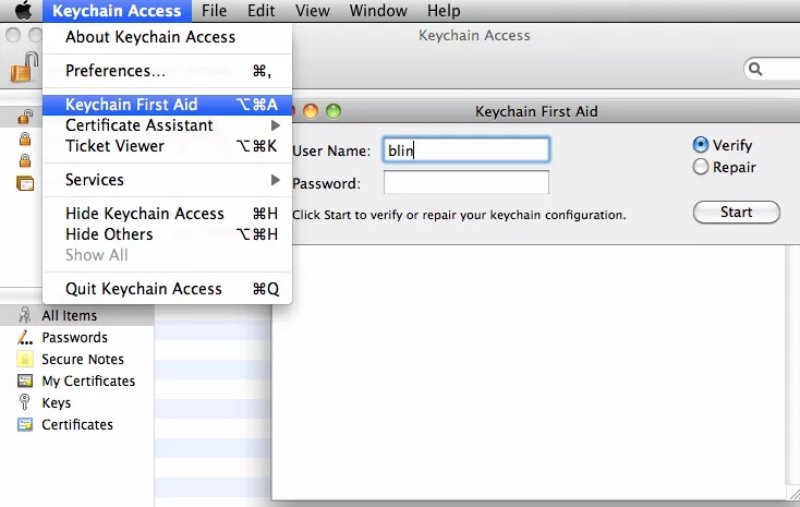
Jak bylo uvedeno výše, nástroj Keychain First Aid lze nalézt v nabídce Keychain Access. Někteří z vás si ale také mohou všimnout, že tento nástroj není na vašem Macu dostupný. Proč tedy Keychain First Aid zmizí? Je to kvůli aktualizaci Mac OSX 10.11.2. Od této aktualizace byl tento nástroj první pomoci odstraněn společností Apple v El Capitan kvůli určité chybě zabezpečení. Pokud tedy používáte předchozí verzi El Capitan, můžete obdržet chybu Keychain First Aid chybějící. Můžete plně aktualizovat na Mac OSX 10.11.2 a chyba zmizí.
Pokud vás trápí, že váš počítač Mac neustále vyžaduje zadání hesla pro přihlašovací klíčenku, pak je s vašimi klíčenkami něco v nepořádku a potřebujete pomocnou utilitu Keychain First Aid. Z níže uvedených kroků se rychle naučte, jak spustit Keychain First Aid k opravě problému s hesly. Navíc se musíte ujistit, že ne zapomenout heslo Mac před provedením kroků.

Pro ty, jejichž Mac nemá Keychain First Aid, můžete k vyřešení problémů s hesly použít funkci reset keychain. Stačí přejít do okna Keychain Access Utility v editaci videa složku. Poté klikněte na Nastavení a klepněte na tlačítko obecně tlačítko. Dále klepněte na tlačítko Obnovit výchozí klíčenku tlačítko pro přihlášení pomocí uživatelského jména a hesla. Jakmile je klíčenka resetována, můžete restartovat Mac a vytvořit novou klíčenku.
Klíčenka vám umožňuje snadno spravovat všechna hesla na vašem Macu, zatímco funkce Keychain First Aid vám pomáhá chránit jejich bezpečnost. Pokud jde o hesla pro iPhone, můžete také použít klíčenku iCloud, ale opravovat hesla na iPhone bez první pomoci Keychain bude docela vyčerpávající. Proto se doporučuje, abyste měli možnost volby zálohy. Takže tady přichází Aiseesoft iPhone Password Manager – dobrý bezpečnější pro všechna vaše hesla pro iPhone. Tento správce může skenovat všechna vaše hesla na vašem iPhone, včetně Apple ID, klíčenky na iCloudu a hesla pro čas na obrazovce. Mezitím si pro ně můžete vytvořit zálohu poté, co je naskenujete na Macu, abyste je mohli kdykoli zkontrolovat nebo obnovit.

Ke stažení
Aiseesoft iPhone Password Manager
100% bezpečné. Žádné reklamy.
100% bezpečné. Žádné reklamy.
Jak zkontrolovat hesla iPhone pomocí Správce hesel pro iPhone



Jaké druhy problémů může Keychain First Aid vyřešit?
Existuje mnoho problémů souvisejících s klíčenkou nebo heslem, které lze vyřešit pomocí Keychain First Aid na vašem Macu. Pokud například prohlížíte Safari a pokračujte v zobrazování vyskakovacího okna s žádostí o zadání přihlašovacího hesla, poté můžete spustit Klíčenka První pomoc to vyřešit.
Jak vytvořit novou klíčenku?
jestli ty resetujte heslo Chcete-li vyřešit problémy s klíčenkou pomocí Keychain First Aid, po přihlášení k Macu se po restartu zobrazí vyskakovací připomenutí. Chcete-li nastavit nový, stačí kliknout na tlačítko Vytvořit novou klíčenku.
Jak opravit chybu poštovních hesel bez Keychain First Aid?
Pokud používáte svou poštu a potřebujete heslo zadat vícekrát, můžete přejít na stránku Keychain Access in Utility od editaci videa složku pro zobrazení hesel pod Poštovní zásilka a změňte jej nebo odstraňte, abyste začali od začátku.
Proč investovat do čističky vzduchu?
Z toho, co bylo diskutováno výše, musíte nyní lépe porozumět tomu, co je Klíčenka První pomoc, jak jej používat k řešení problémů s klíčenkou a proč není k dispozici pro váš Mac. Jednoduše řečeno, je to nástroj, který vám pomůže vyřešit všechny druhy problematických problémů s klíčenkou nebo heslem. Mezitím můžete tento druh problému vyřešit také pomocí Reset Keychain, když Keychain First Aid není k dispozici.

iPhone Password Manager je skvělý nástroj pro nalezení všech hesel a účtů uložených na vašem iPhone. Může také exportovat a zálohovat vaše hesla.
100% bezpečné. Žádné reklamy.
100% bezpečné. Žádné reklamy.